В това ръководство ще научите как да увеличите снимки и изображения ефикасно с chaiNNer Software. ChaiNNer е потребителски приятен GUI (графичен потребителски интерфейс) за обработка на изображения, базиран на flowcharts и възли. Той ви позволява пълна контрол върху процеса на обработка на изображения и ви позволява да решавате сложни задачи, свързани с просто свързване на възлите помежду си. Независимо дали използвате Windows, MacOS или Linux, chaiNNer ви предлага крос-платформено решение за вашите нужди от обработка на изображения.
Най-важни изводи
- С chaiNNer можете да увеличите и приспособите изображенията си с помощта на AI модели.
- Софтуерът е лесен за използване и не изисква сложна инсталация.
- Могат да бъдат изтеглени и използвани различни AI модели, за да постигнете различни ефекти в обработката на изображения.
- Можете да запазите проекта си и да работите с различни изображения, като така увеличите гъвкавостта на обработката на изображения.
Стъпка по стъпка ръководство
За да използвате софтуера, започнете с инсталацията. Щракнете върху най-новата версия на софтуера в официалната страница на chaiNNer в GitHub и изтеглете портативната версия. Тази версия не изисква инсталация; просто разархивирайте изтеглената файл.
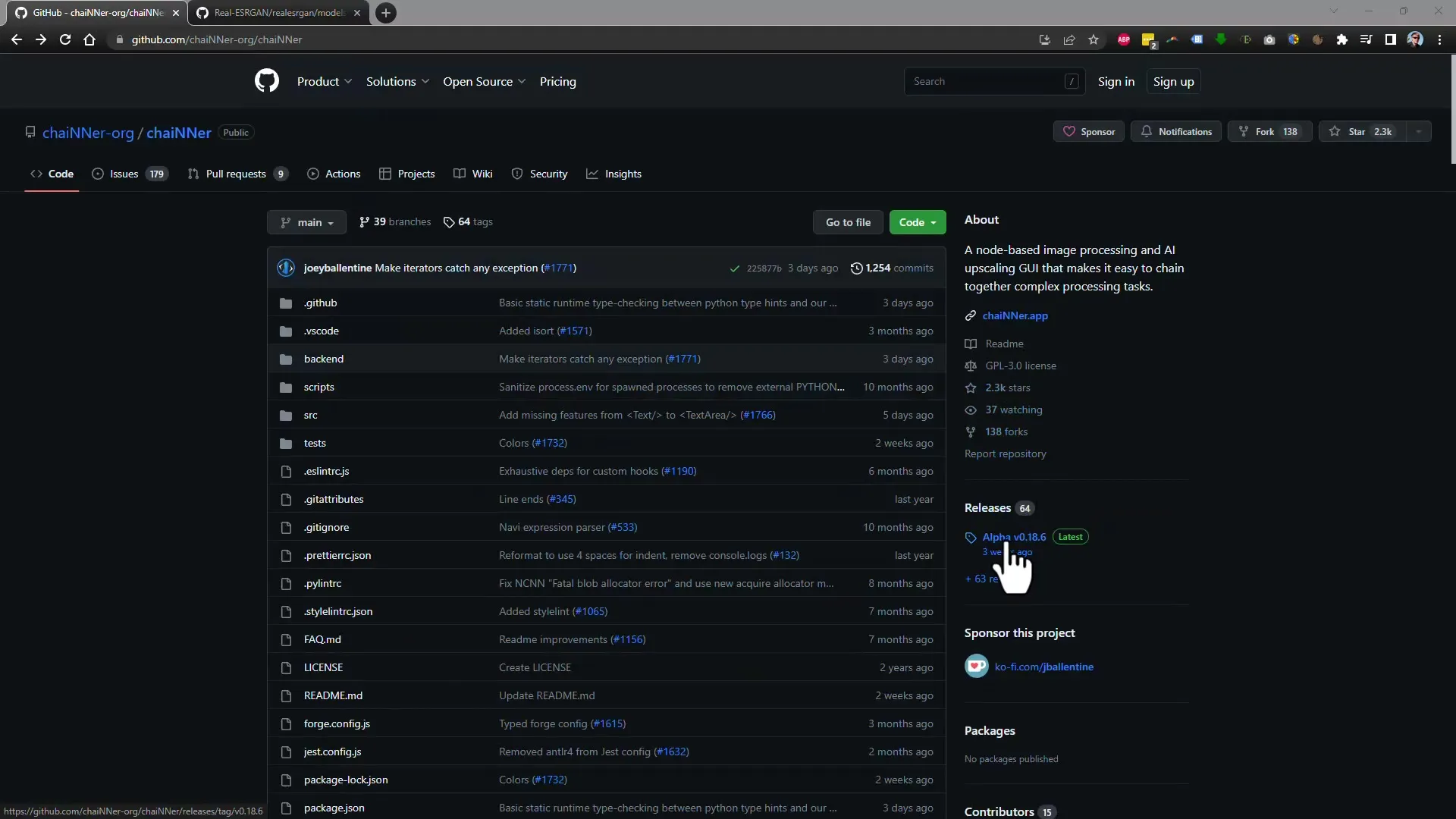
След като разархивирате файловете, трябва да изтеглите необходимите зависимости, необходими за работата на софтуера. Стартирайте програмата, която ще изтегли нужните файлове и библиотеки.
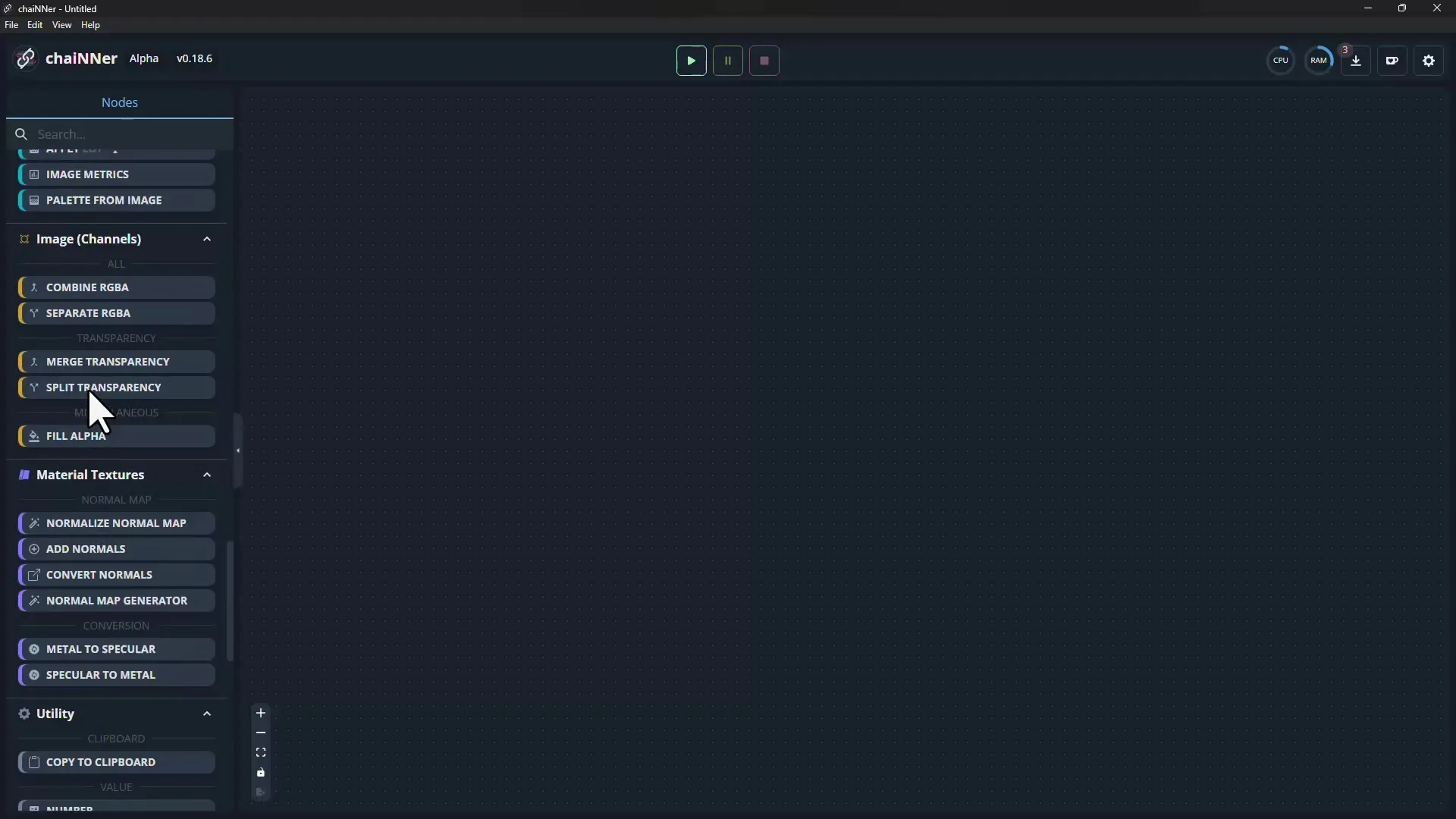
След като стартирате chaiNNer, ще забележите, че интерфейсът първоначално изглежда малко сложен. Все пак трябва да се уверите, че всички необходими възли са инсталирани, за да можете да започнете увеличаването на изображенията.
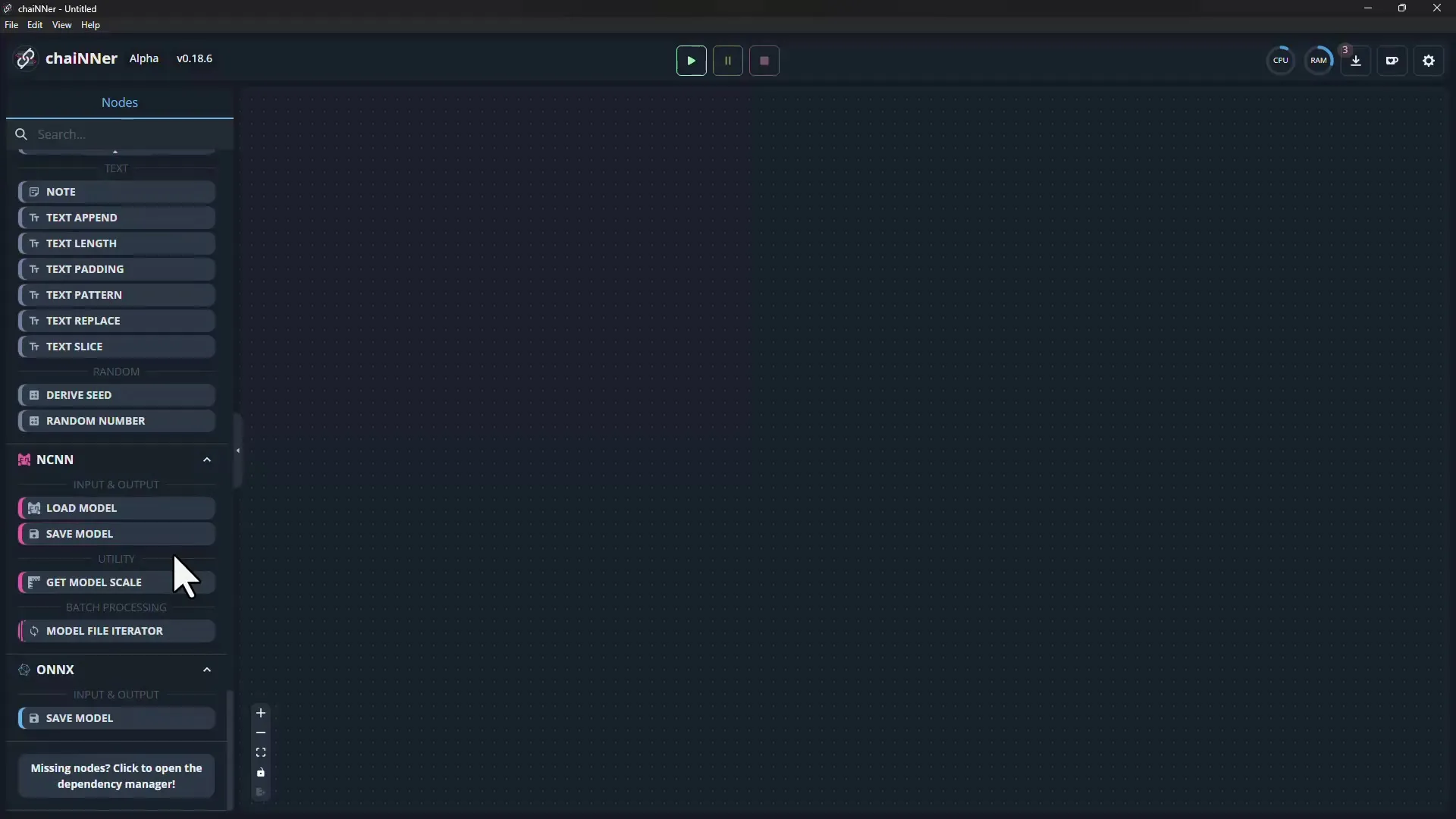
В следващата стъпка ви трябват съответните AI модели, за да увеличите изображенията. Ще откриете дълъг списък с налични модели в софтуера. Всеки модел има специфична цел. Изберете модела, който ви харесва най-много.
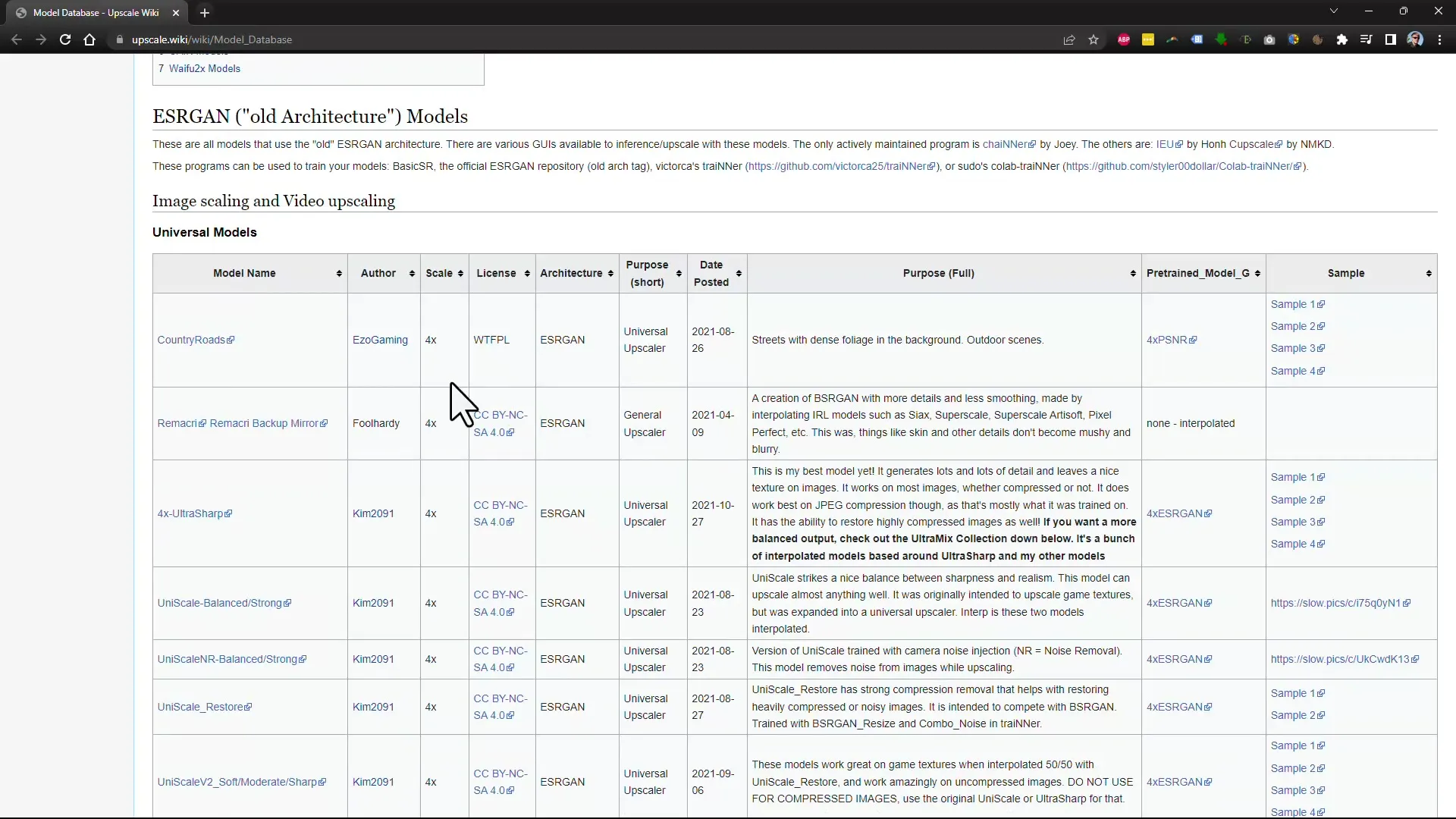
Изтеглете избрания модел, като просто щракнете върху съответната връзка. Нужно е да изберете място за запазване на модела.
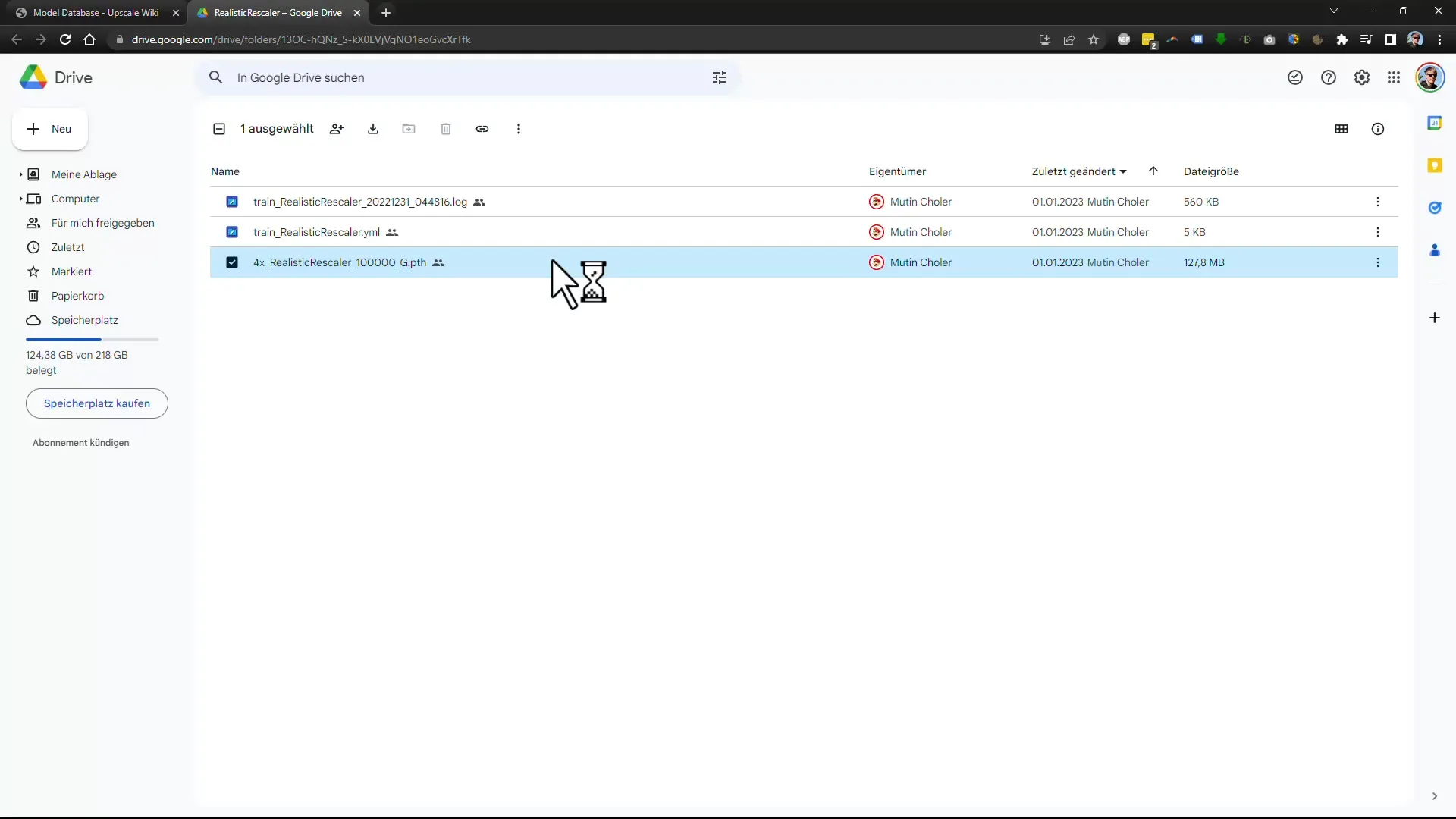
Върнете се към интерфейса на програмата и вече може да качите изображението, което искате да увеличите. Изберете файла, който искате да редактирате. В този пример използваме изображение с ниска резолюция.
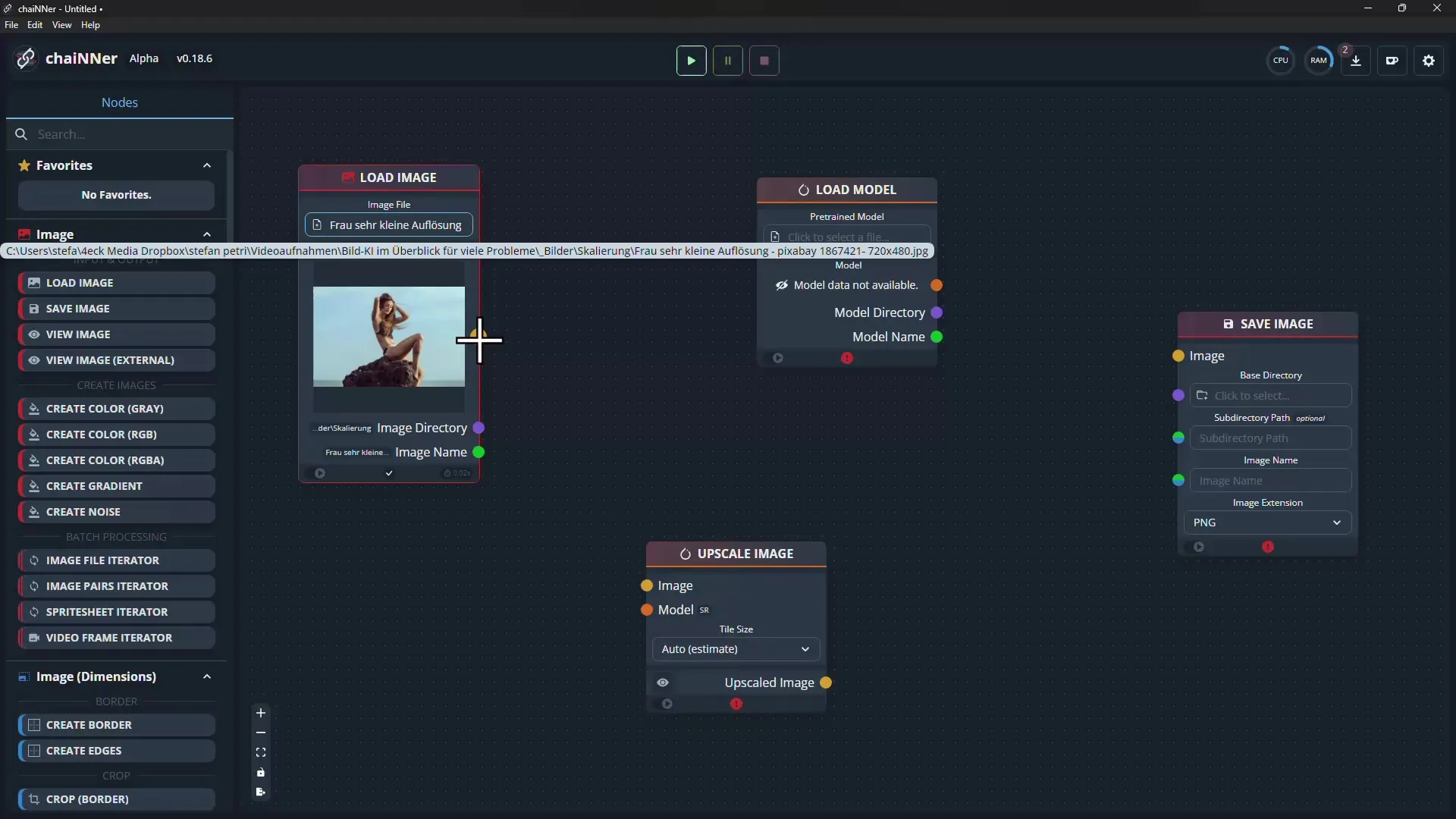
Свържете възлите в потребителския интерфейс, за да установите процеса на обработка. Това става, като първо свържете изображението си с възела "Upscale Image".
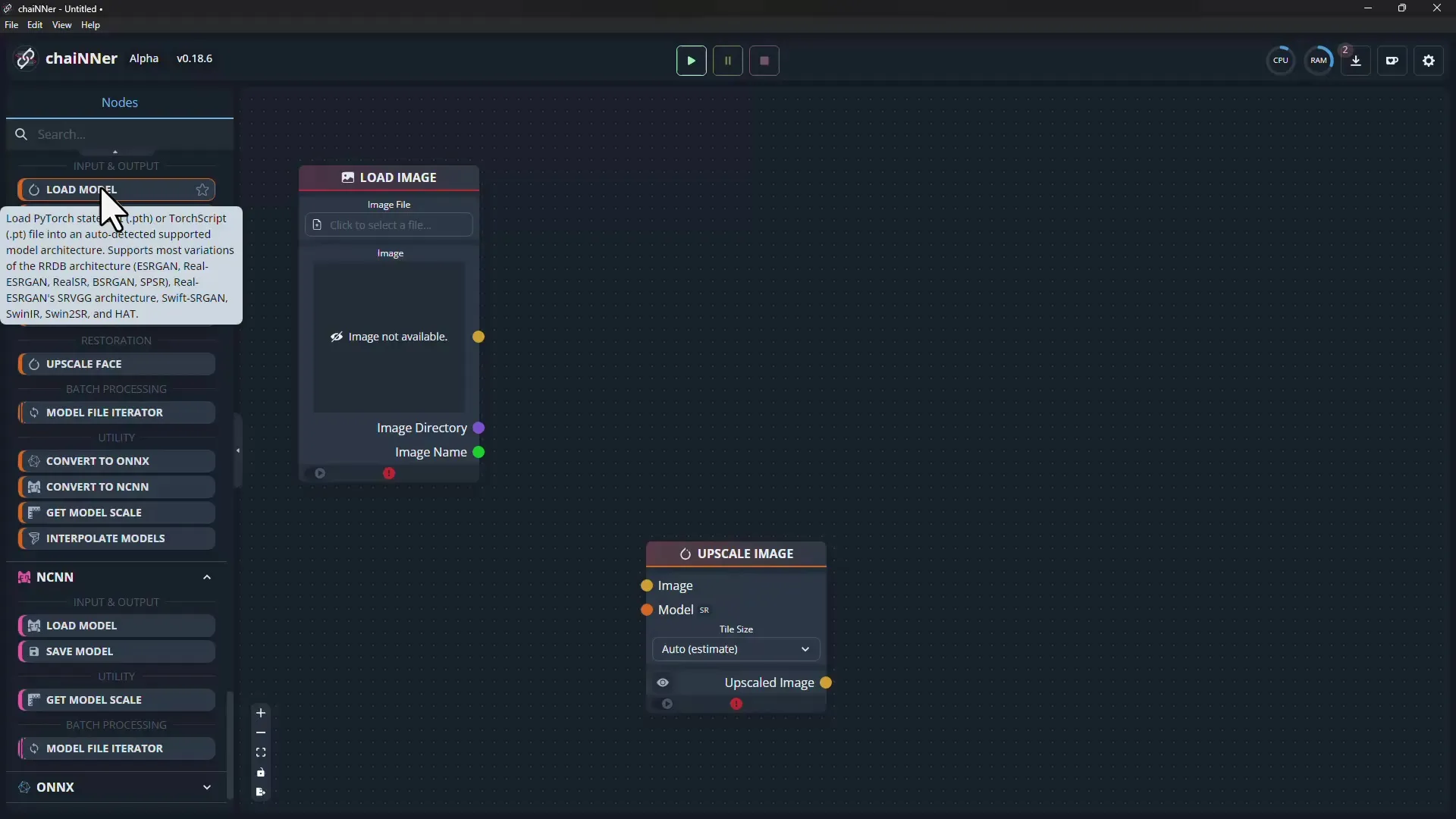
Сега трябва да заредите AI модела, който сте изтеглили преди и да посочите възела, който да запази изображението. Изображението не само трябва да бъде увеличено, но и запазено.
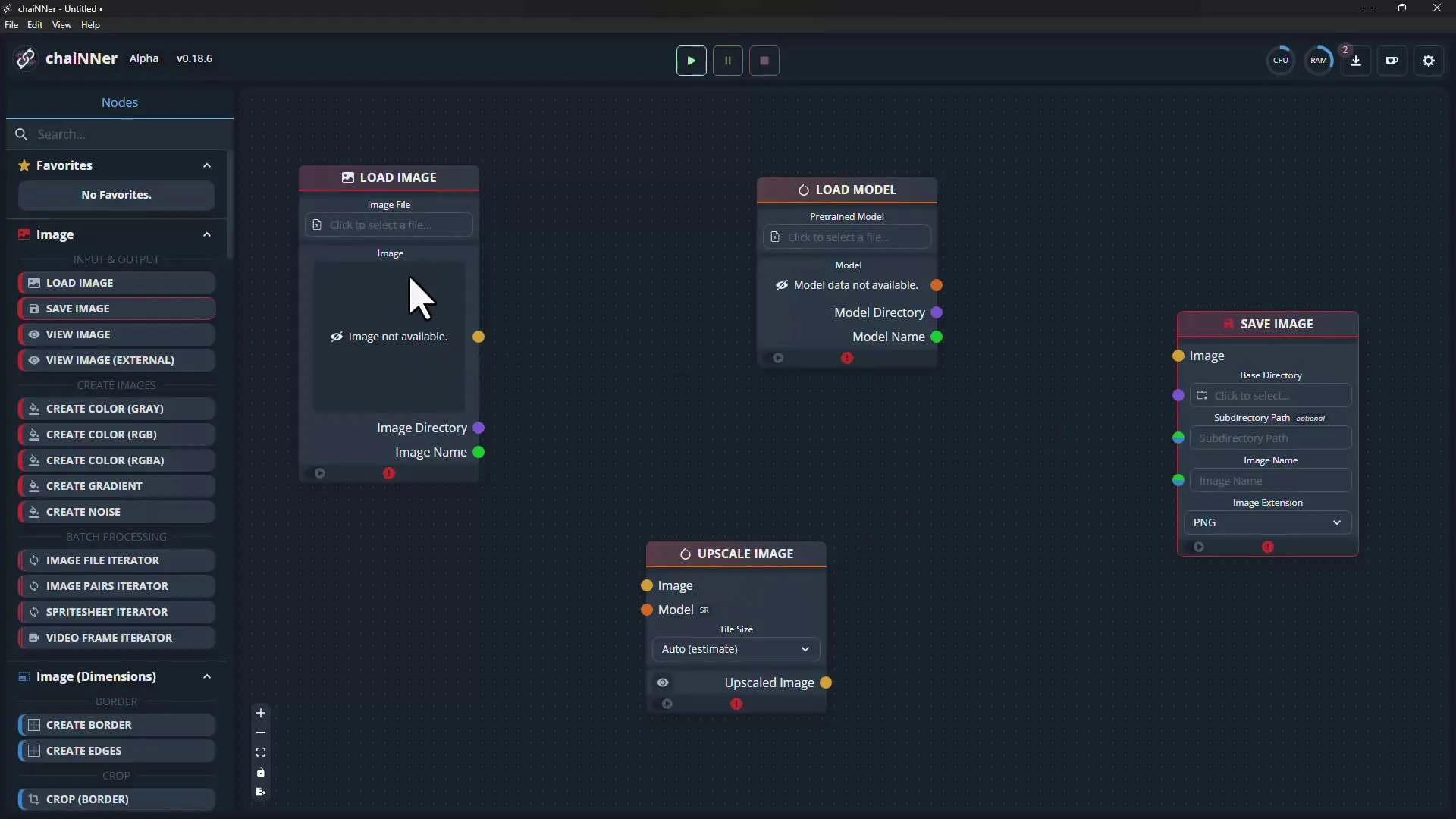
След като всички връзки са установени, можете да натиснете "Play", за да стартирате процеса на увеличаване. Не забравяйте да въведете името на файла, под което искате да запазите резултата.
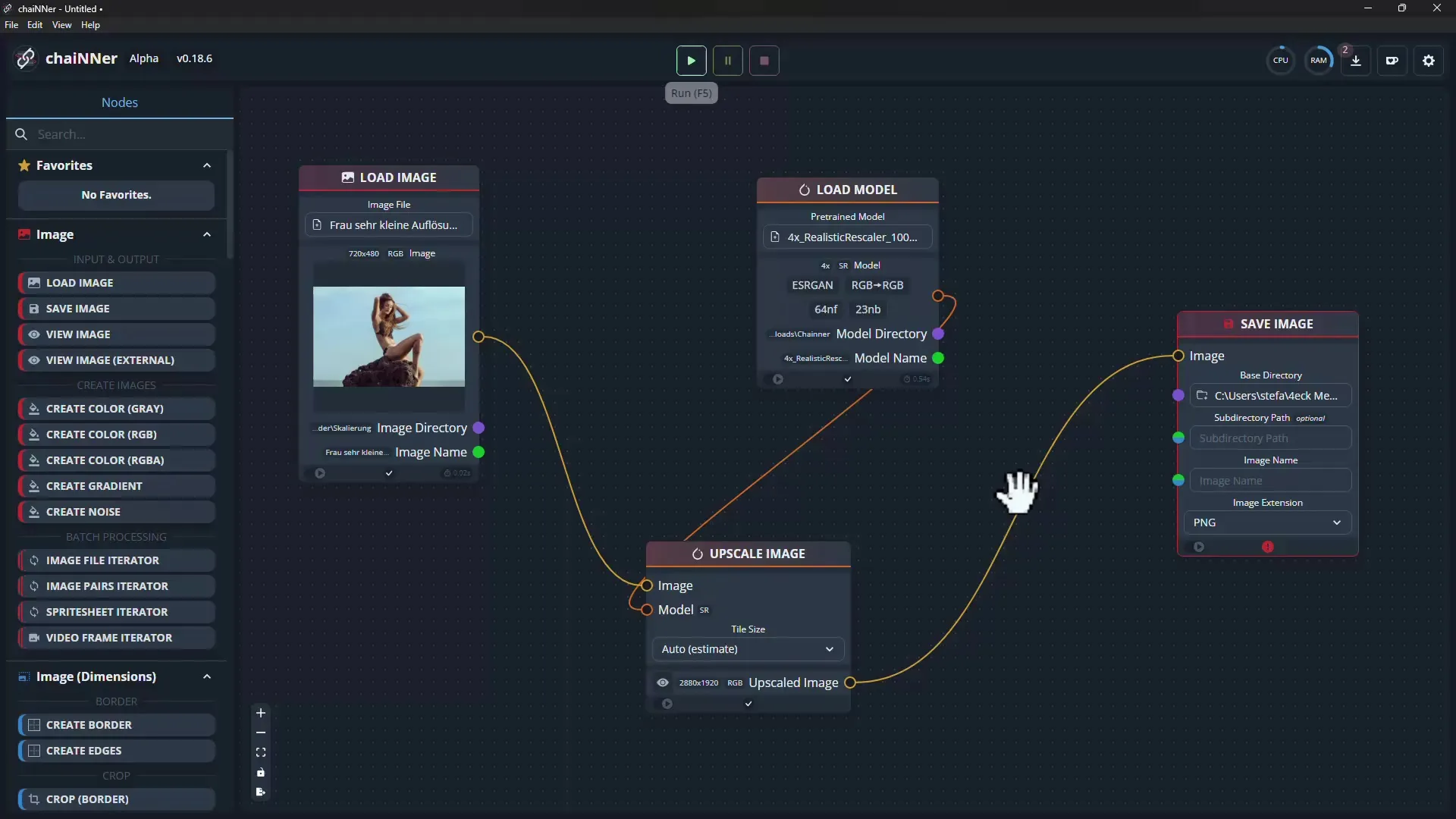
След като процесът приключи, вашето изображение ще бъде запазено с високорезолюционни детайли. В този пример процесът отне около две минути. Ако всичко е конфигурирано правилно, ще видите увеличеното изображение в желаното качество.
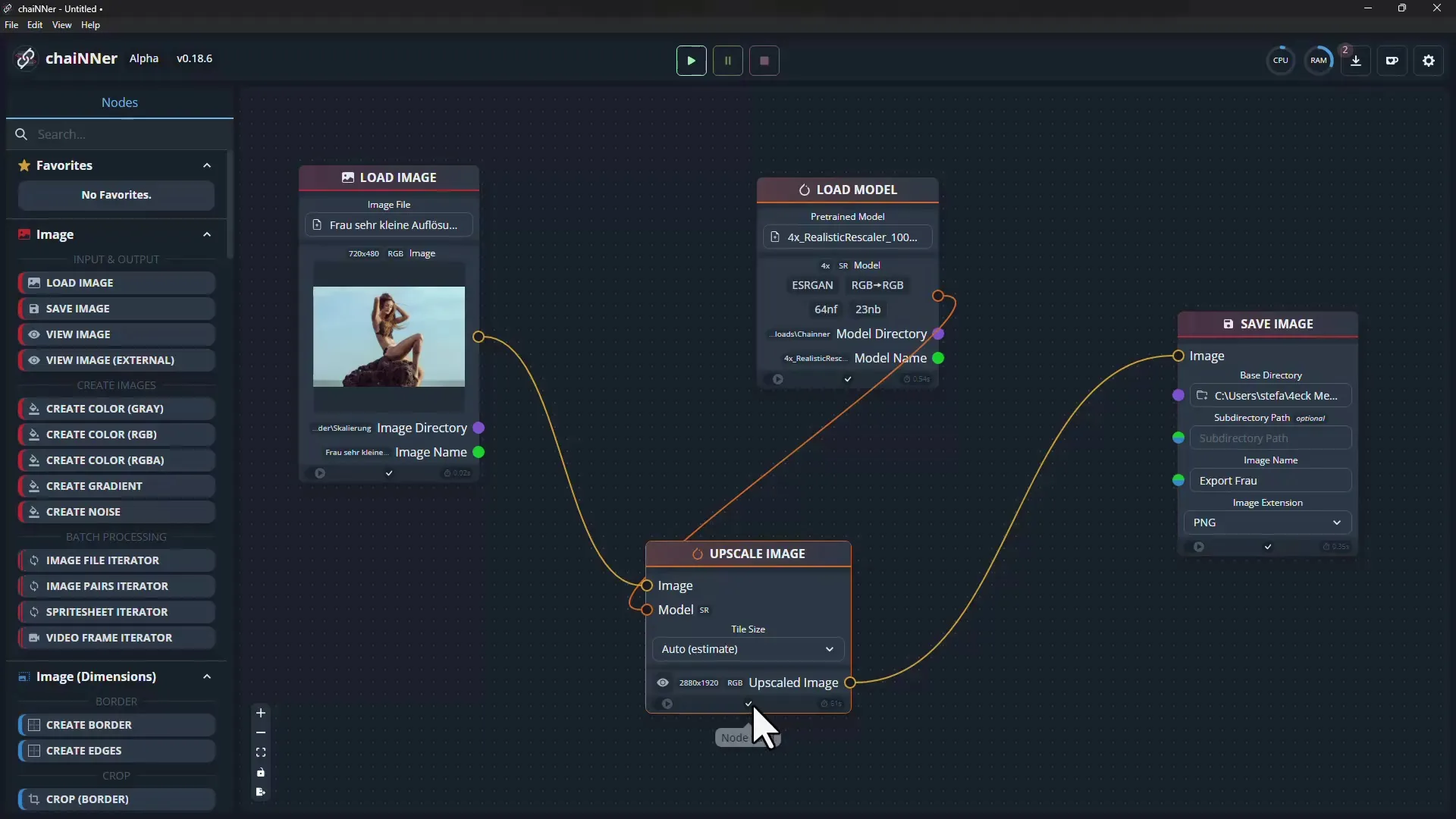
Проверете качеството на увеличените изображения, като ги отворите в преглед. Трябва да забележите ясно подобрение на качеството и остротата на изображенията.
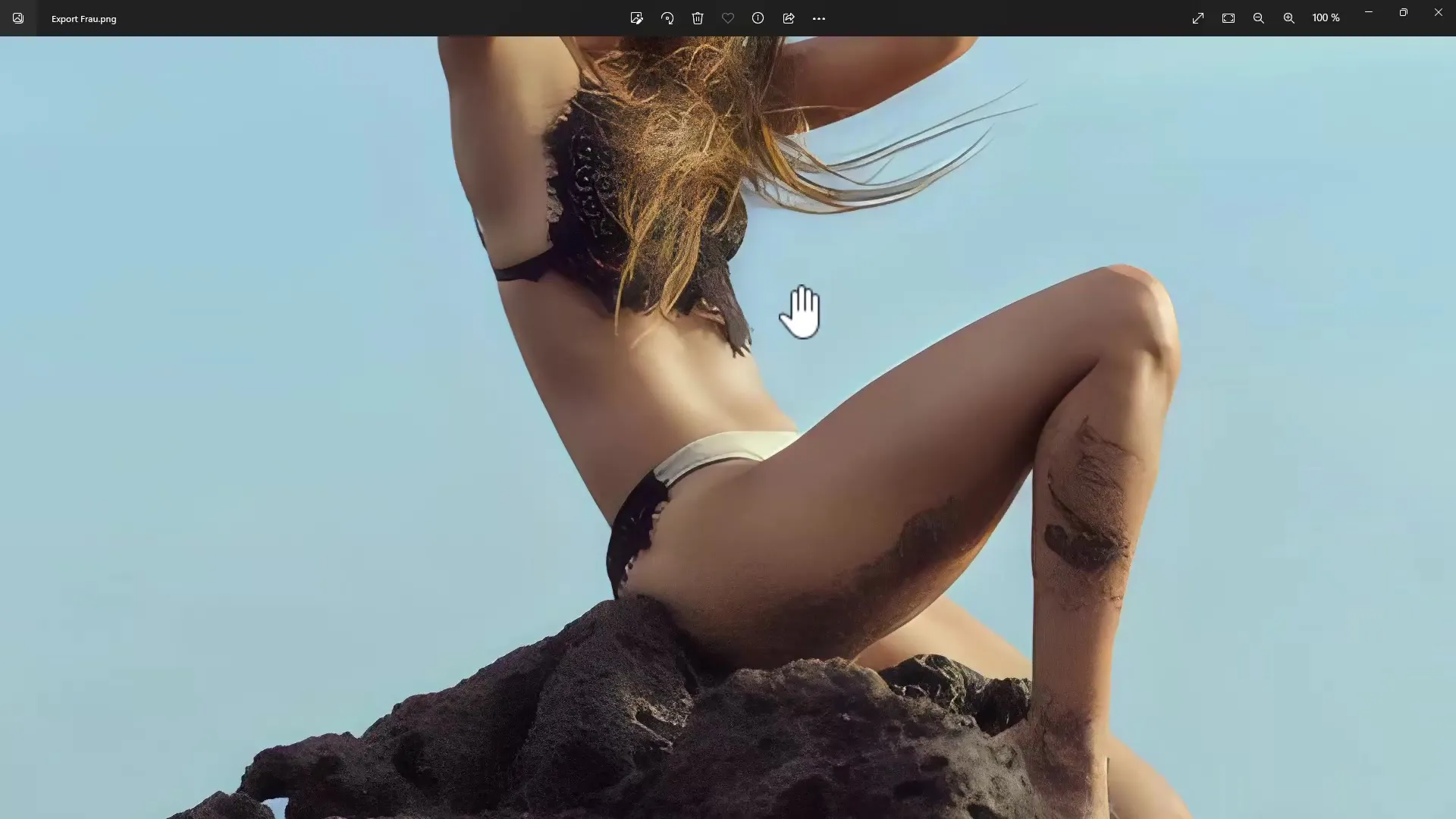
Можете да изпробвате софтуера и с други изображения. Просто кликнете върху опцията за качване и повторете процеса. Имате възможност да запазите експортиран файл в различни качествени нива.
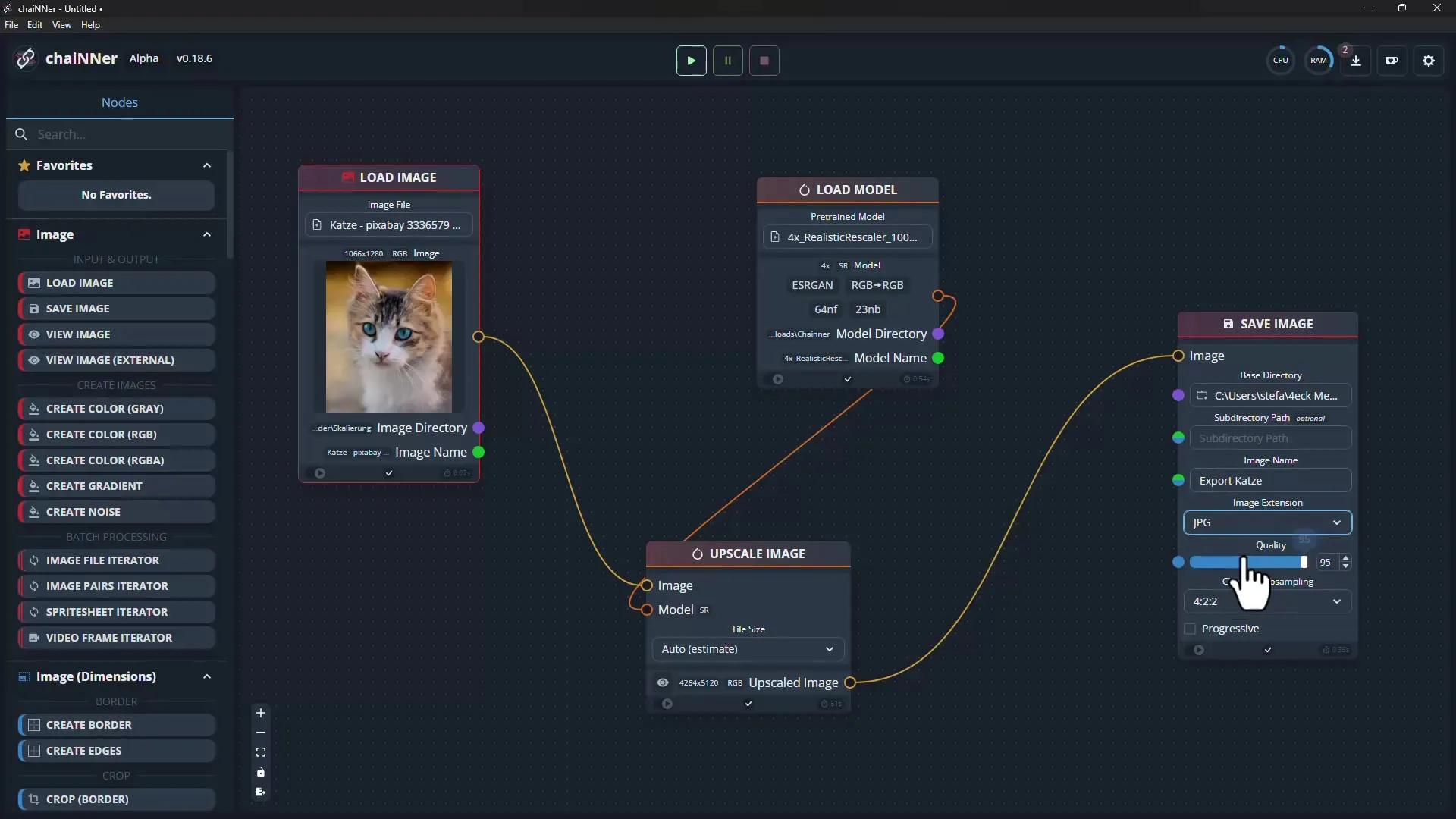
Освен това можете да се забавлявате с различните функции за редактиране на chaiNNer и да направите настройки като подрязване или заточване на изображението, преди да запазите окончателното изображение.
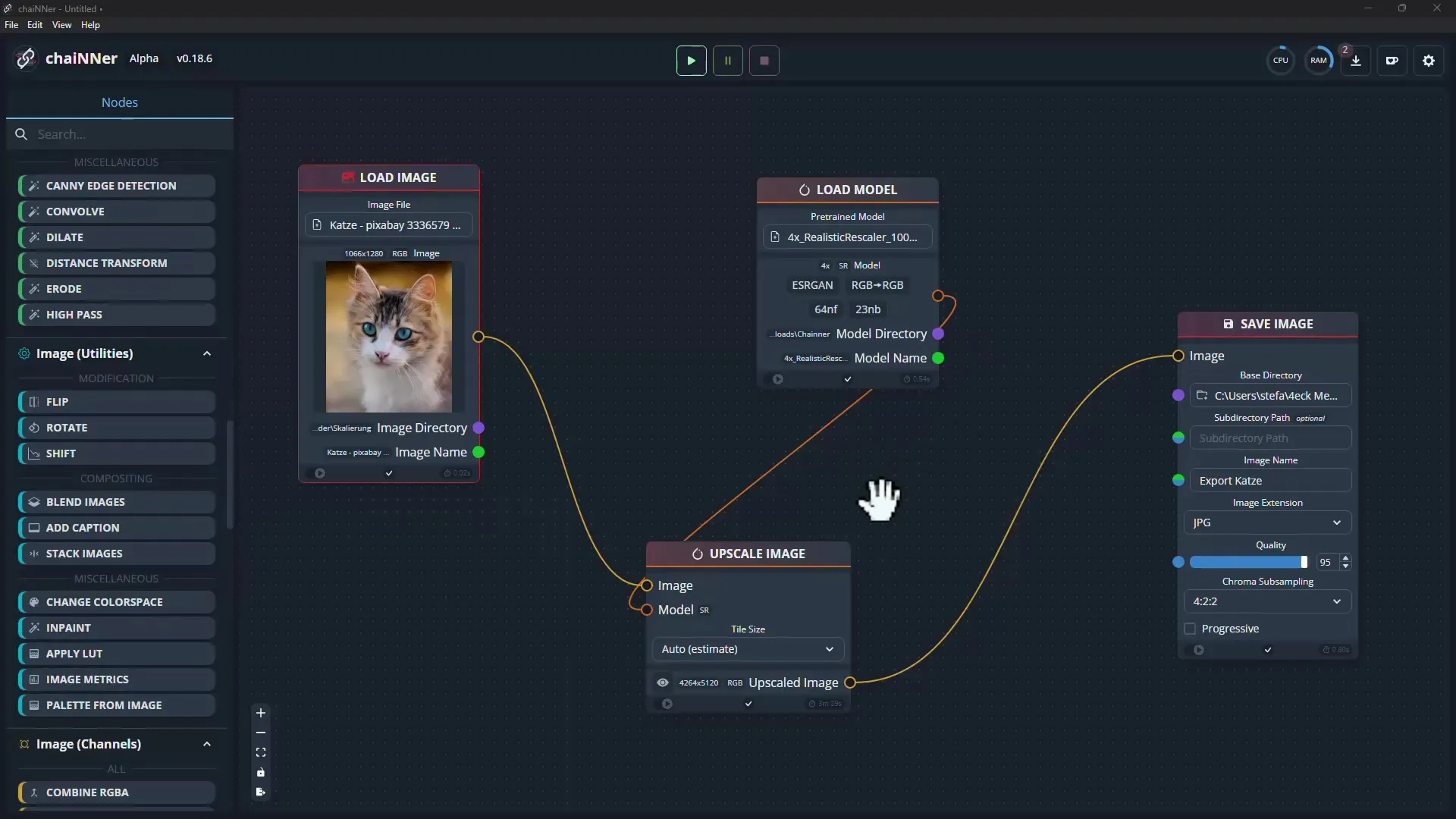
След като настроите веднъж своята пайплайн, можете да я запазите и използвате отново. Можете да запазите вашия проект с каквото и да е име и да го отворите отново директно при следващото отваряне.
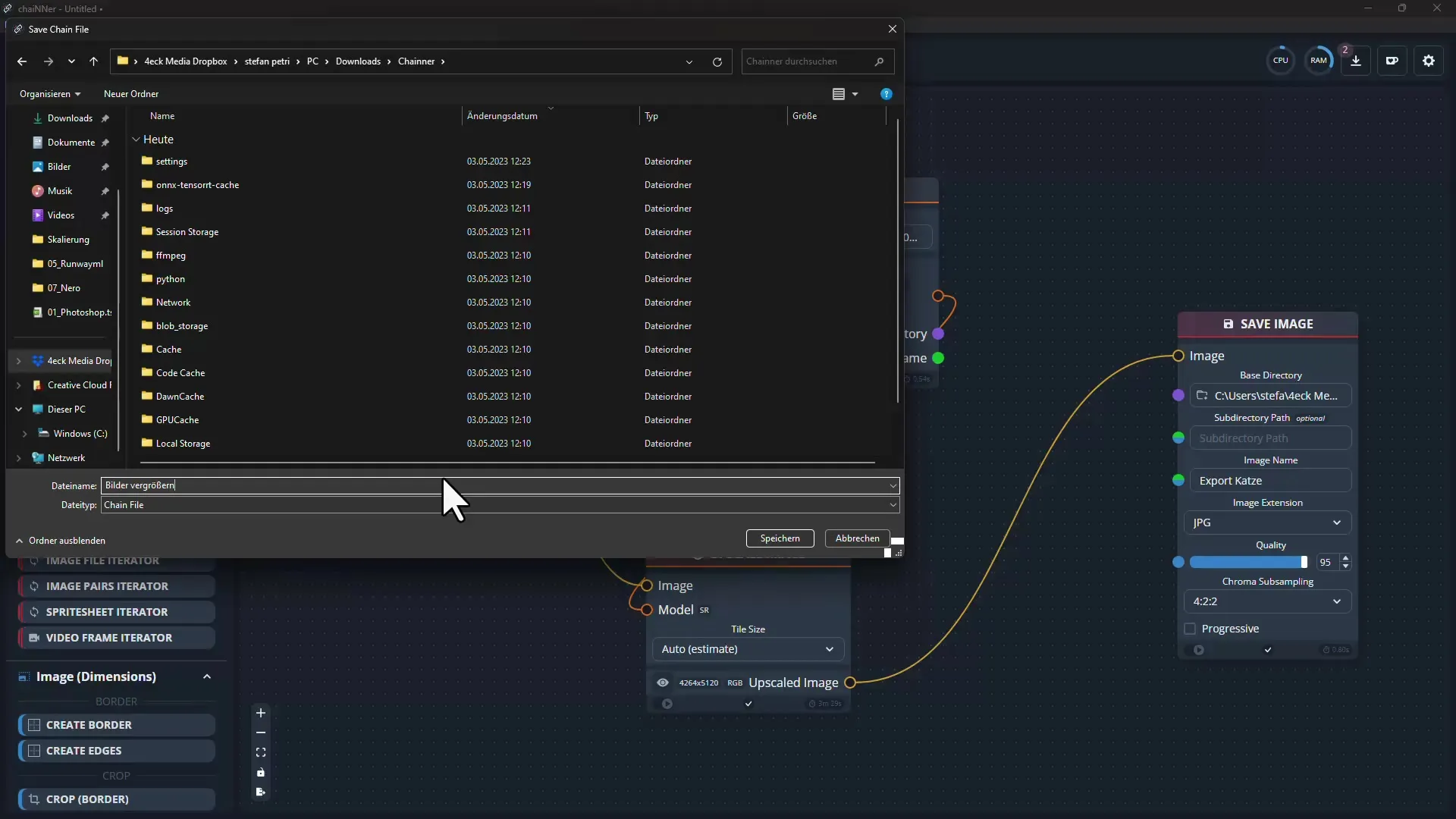
Резюме
В този постъпков урок си научил/а как да настроиш софтуера chaiNNer и да увеличаваш изображенията си с помощта на изкуствен интелект. От инсталирането, през качването и редактирането до запазването на резултатите, премина всички необходими стъпки.
Често задавани въпроси
Как да изтегля софтуера chaiNNer?Можете да изтеглите софтуера от официалната страница на GitHub.
Имам ли нужда от специални познания, за да използвам chaiNNer?Не, софтуерът е създаден за потребителска употреба и не изисква специални познания.
Кои операционни системи поддържа chaiNNer?ChaiNNer е многоплатформен и работи под Windows, MacOS и Linux.
Как да използвам изтеглените модели на изкуствения интелект?Трябва да импортирате моделите в софтуера и след това да свържете съответните възли в пайплайна си.
Мога ли да запазя проектите си и да ги използвам по-късно?Да, можете да запазите проектите си и после да ги отворите и редактирате отново.


